으로 아누 샤 파이
우리 모두는 한 지점 또는 다른 지점에서 MS Office를 사용했으며 파일 저장이 정말 쉽습니다. 그러나 Office 365에서는 기본적으로 파일이 OneDrive에 저장됩니다. PC에 파일을 강제로 저장할 수 있습니다. 그러나 모든 단일 파일에 대해 그렇게하는 것은 지루한 작업입니다. 다행히 Office는 파일의 기본 저장 위치를 변경하는 옵션을 제공합니다. 이 옵션을 사용하면 파일을 PC에 직접 저장할 수 있습니다. 이 기사에서는이를 수행하는 방법에 대해 자세히 설명하겠습니다.
따라야 할 단계 :
1 단계: MS Office를 열고 파일 메뉴를 클릭하십시오 선택권
참고: 여기서는 MS 워드를 사용하여 시연하고 있습니다. 단계는 다른 MS Office 앱에서도 유사합니다.

2 단계: 열리는 창에서 옵션.

3 단계: 단어 옵션 나타나는 창,
- 고르다 저장 왼쪽 메뉴에서
- 진드기 그만큼 기본적으로 컴퓨터에 저장 선택권
- 지정 기본 로컬 파일 위치
- 클릭 확인

그게 전부이며 이제부터는 파일이 PC에 저장됩니다.
노트:
설정은 Office 365와 PC의 독립 실행 형 MS Office Apps에서 동일합니다.
이 정보가 도움이 되었기를 바랍니다. 읽어 주셔서 감사합니다. 도움이 되었으면 친절하게 의견을 말하고 알려주십시오.
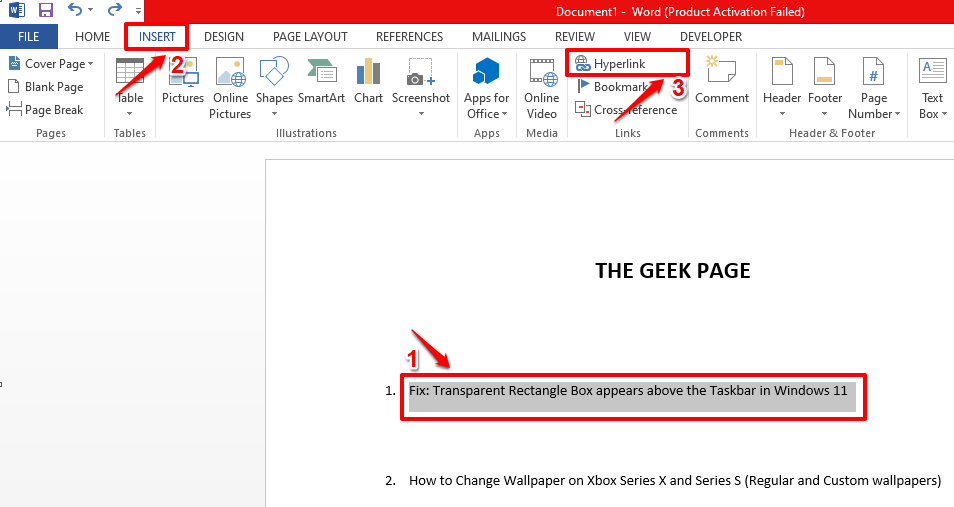
![수정: 파일 권한 오류로 인해 Word에서 저장을 완료할 수 없음 [해결됨]](/f/2f4a1a33e435544c5cec2008f11208bb.png?width=300&height=460)
